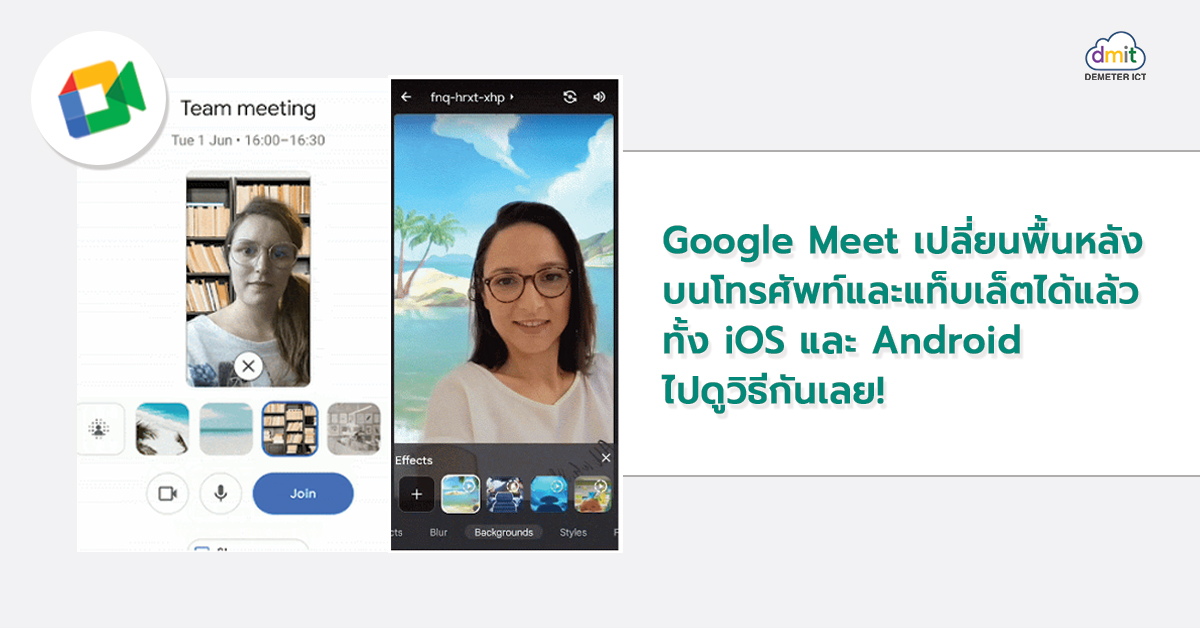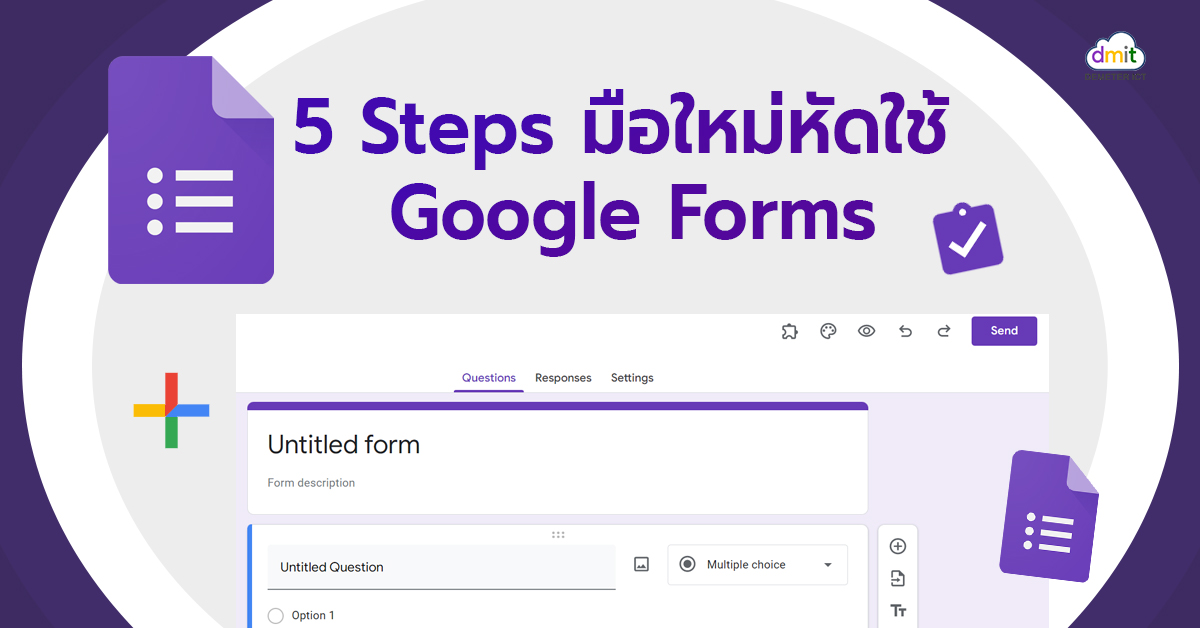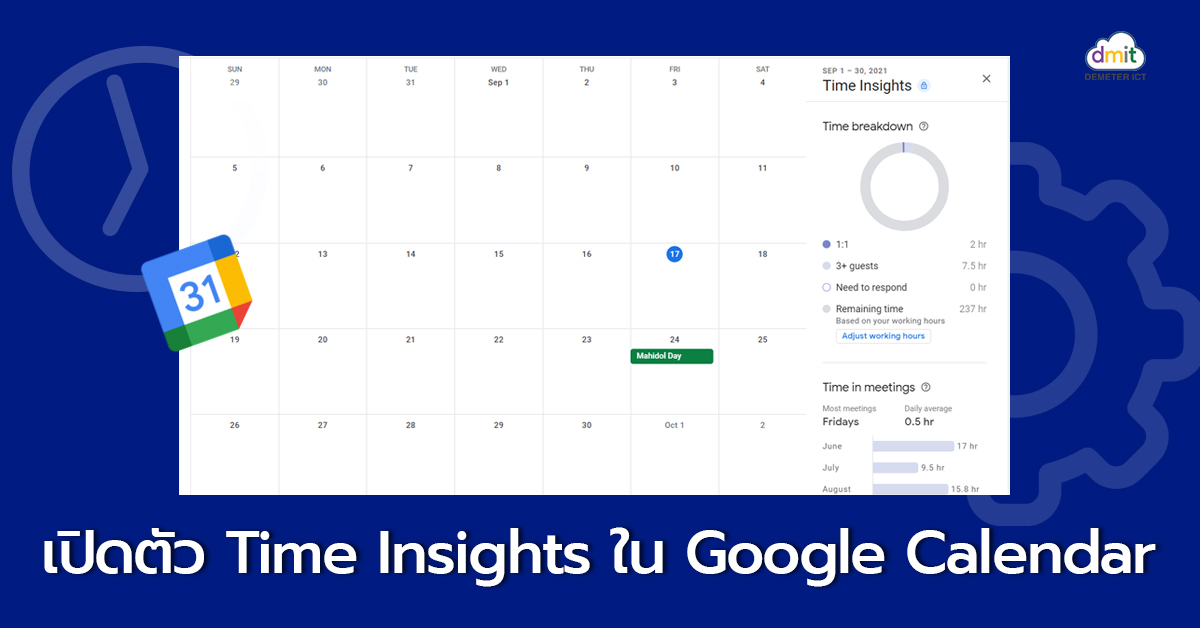เหลืออีกเพียงไม่กี่วันที่การเดินทางในปี 2021 จะถึงคราวต้องสิ้นสุดลง ธุรกิจยุคใหม่ที่แข่งกันด้วยความเร็ว ทว่าเร็วกับลูกค้าอย่างเดียวไม่พอ การบริการและการทำงานของเจ้าหน้าที่เองก็ต้องเร็วตามไปด้วย ทำให้หลายคนไม่ว่าจะเป็นเจ้าของธุรกิจหรือพนักงานเหนื่อยกว่าเดิมหลายเท่า สิ่งหนึ่งที่เห็นชัดมากขึ้นในช่วงระยะเวลาที่ผ่านมานี้ คือหลายองค์กรพุ่งเป้าไปที่การสร้างความคล่องตัว (Agile) และประสบการณ์ของลูกค้า (Customer Experience) 81% ของบริษัทต่าง ๆ เห็นว่าประสบการณ์ของลูกค้าเป็นตัวสร้างความแตกต่างจากคู่แข่ง 86% ของลูกค้ายินยอมใช้จ่ายเพิ่มขึ้น หากว่าทำให้ได้รับประสบการณ์ที่ดีขึ้นกว่าเดิม และเป็น 87% ของบริษัทระดับผู้นำที่เห็นพ้องตรงกัน ว่าการสร้างประสบการณ์ลูกค้าให้ดีถือเป็น ‘IS A MUST’ ในองค์กร แล้วคุณล่ะ พร้อมหรือยัง? ที่จะบูรณาการทุกปฏิสัมพันธ์เข้ากับการบริการให้ไร้รอยต่อ ส่งมอบประสบการณ์ที่เหนือล้ำในโลกปี 2022 ที่กำลังจะมาถึงนี้ เตรียมตัวให้พร้อม แล้วมาร่วมหาคำตอบไปพร้อมกันกับเราในงานสัมมนา ‘The New Way of CX: ถอดรหัสประสบการณ์ลูกค้ายุคใหม่ ปลดล็อกธุรกิจให้ก้าวทันโลกปี 2022 ด้วย Zendesk’ งานสัมมนาที่จะพาคุณอัปเดตเทรนด์ประสบการณ์ลูกค้ายุคใหม่ก่อนใคร ไขข้อข้องใจเรื่องเทคโนโลยีที่จะช่วยยกระดับการบริการให้รับกับโลกยุคดิจิทัล (Digital Transformation) และนำเสนอแนวทางปรับเปลี่ยนกระบวนการธุรกิจด้วยเครื่องมือสร้างประสบการณ์ลูกค้าชื่อดังอย่าง Zendesk ให้ธุรกิจมีความคล่องตัวพร้อมรับมือทุกสถานการณ์และส่งมอบประสบการณ์ลูกค้าที่ตรึงใจ ลงทะเบียนเพื่อสำรองที่นั่ง สิ่งที่คุณจะได้รับจากการเข้าร่วม อัปเดตเทรนด์ประสบการณ์ลูกค้าปี 2022 ก่อนใคร เปลี่ยนไปจากเดิมอย่างไรบ้าง แนวโน้มความต้องการการบริการของลูกค้ายุคใหม่ที่จะกลายเป็นมาตรฐานนับจากนี้ Self-service, Chatbot, Messaging สำคัญอย่างไร คุ้มค่าแค่ไหนที่จะลงทุน แชร์กลยุทธ์การสร้างประสบการณ์ลูกค้าสำหรับธุรกิจ การพลิกกระบวนการธุรกิจแบบเดิมที่จำเจโดยใช้เทคโนโลยีที่เหมาะสม แนะนำโซลูชันที่ช่วยให้ธุรกิจสร้างประสบการณ์ลูกค้าที่ยอดเยี่ยม Agenda 14.00 – 14.05Opening & Welcoming Speech 14:05 – 14:30The New Era of Customer Experience อัปเดตเทรนด์สร้างประสบการณ์ลูกค้าปี 2022 เผยแนวโน้มความต้องการการบริการของลูกค้ายุคใหม่ 14.30 – 14.50Unlock Business Strategy with The Right CX Tool แชร์กลยุทธ์การสร้างประสบการณ์ลูกค้าสำหรับธุรกิจ Self-service, Chatbot,...
Continue readingเปิดสูตร! วิธีป้องกันสิ่งรบกวนระหว่างบริการลูกค้าด้วย Focus Mode จาก Zendesk
บทความนี้จะมาอธิบายวิธีการเปิดและปิดการใช้งาน Focus Mode จาก Zendesk Agent Workspace ที่จะทำให้ผู้ใช้งาน (Agent) สามารถกำหนดเส้นทางของลูกค้าที่ติดต่อเข้ามาไม่ว่าจะเป็นการสนทนาด้วยเสียงหรือแชทส่งข้อความเข้ามาตามเงื่อนไขที่วางไว้ เพื่อให้ผู้ใช้งาน (Agent) สามารถโฟกัสกับลูกค้าของตัวเองได้อย่างเต็มประสิทธิภาพ ตัวอย่างเช่น หากผู้ใช้งานคนใดที่กำลังติดอยู่ในสาย เขาก็จะไม่ได้รับการแชทจากลูกค้าคนอื่น ๆ จนกว่าการโทรจะสิ้นสุดลง หรือถ้าหากผู้ใช้งานคนใดกำลังแชทกับลูกค้าหลายคน (ตามจำนวนแชทที่มากที่สุดที่ถูกจำกัดเอาไว้) ผู้ใช้งานก็จะไม่ถูกเสนอให้รับสายจากลูกค้าที่ติดต่อเข้ามา โดยที่ค่าเริ่มต้น ผู้ใช้งาน (Agent) สามารถแชทกับรับสายลูกค้าได้พร้อมกัน ดังภาพ เมื่อเปิดใช้งาน Focus Mode สำหรับผู้ใช้งานที่กำลังแชทกับลูกค้า ก็จะไม่สามารถรับสายได้จนกว่าการแชทจะสิ้นสุดลง ดังภาพ ต่อมาก็จะเป็นภาพที่แสดงถึงการเปิดใช้งาน Focus Mode สำหรับคนที่กับติดสายกับลูกค้าก็จะไม่ได้รับการแชทจากลูกค้าจนกว่าการสนทนาด้วยเสียงนั้นจะสิ้นสุดลง ดังภาพ * โหมดโฟกัสใช้ได้เฉพาะผู้ใช้งานที่ใช้ Zendesk Chat และ Zendesk Talk ใน Agent Workspace เท่านั้น ไม่รวมการโทรโดยตรงไปหาเจ้าหน้าที่หรือว่าการสนทนาผ่านโซเชียลมีเดียต่าง ๆ * การตั้งค่าการเปิดและปิดการใช้งาน Focus Mode ผู้ใช้งานทั้งหมดที่เปิดใช้งาน Zendesk Agent Workspace จะสามารถมองเห็นได้ แต่ค่าเริ่มต้นจะถูกปิดอยู่ คุณต้องทำการเปิด Focus Mode ด้วยตัวเอง และหากว่าถ้าคุณปิดการใช้งาน Agent Workspace ไป Focus Mode ก็จะปิดการใช้งานโดยอัตโนมัติเช่นกัน วิธีการเปิดใช้งาน Focus Mode ขั้นตอนที่ 1 เข้าไปที่หน้า Admin Center คลิก The Workspace ที่แถบด้านข้าง ต่อมาเลือก Agent Workspace > Agent Interface ขั้นตอนที่ 2 เลื่อนไปที่ส่วนของ Focus Mode คลิกเลือกคำว่า Enable focus mode for...
Continue readingGoogle Meet เปลี่ยนพื้นหลังบนโทรศัพท์และแท็บเล็ตได้แล้ว ไปดูวิธีกันเลย!
อัปเดตฟีเจอร์ของ Google Meet จากทาง Google ล่าสุด! Google Meet สามารถเปลี่ยนพื้นหลังบนโทรศัพท์หรือแท็บเล็ตได้แล้ว ทั้งระบบปฏิบัติการ iOS และ Android เพื่อช่วยอำนวยความสะดวกในการกำจัดสิ่งรบกวน และเพื่อสร้างสีสันให้การวิดีโอคอลผ่าน Google Meet สนุกมากยิ่งขึ้น ตอบโจทย์สำหรับการสื่อสารและการทำงานได้จากทุกที่ทุกเวลาไปกับแอปพลิเคชันของ Google Workspace วิธีเปลี่ยนพื้นหลัง Google Meet บน iPhone, iPad และ Android หมายเหตุ: 1. หากต้องการใช้ฟีเจอร์เปลี่ยนพื้นหลัง Google Meet และเอฟเฟกต์ในอุปกรณ์ iOS คุณต้องใช้อุปกรณ์ในรุ่นดังต่อไปนี้ iPhone 8 ขึ้นไป iPad รุ่นที่ 5 ขึ้นไป iOS 12 ขึ้นไป 2. หากต้องการใช้ฟีเจอร์เปลี่ยนพื้นหลัง Google Meet และเอฟเฟกต์ในอุปกรณ์ Android คุณต้องใช้อุปกรณ์ในรุ่นดังต่อไปนี้ Samsung Galaxy S9 ขึ้นไป Pixel 3 ขึ้นไป อุปกรณ์อื่น ๆ ที่คล้ายกัน เปลี่ยนก่อนเริ่มวิดีโอคอล เปิดแอป Meet > เลือกการประชุม ก่อนเข้าร่วม ให้แตะเอฟเฟกต์ ที่ด้านล่างมุมมองของตัวเอง – หากต้องการให้พื้นหลังเบลอเพียงเล็กน้อย ให้แตะเบลอพื้นหลังเล็กน้อย – หากต้องการให้พื้นหลังเบลอมากขึ้น ให้แตะเบลอพื้นหลัง – หากต้องการอัปโหลดพื้นหลังของตัวเอง ให้แตะเพิ่ม – หากต้องการเลือกพื้นหลังที่ได้อัปโหลดไว้ล่วงหน้า ให้แตะพื้นหลังที่ต้องการใช้ – หากต้องการเลือกรูปแบบ ให้แตะรูปแบบ > รูปแบบที่ต้องการใช้ที่ด้านล่าง – หากต้องการเลือกตัวกรอง ให้แตะตัวกรอง > ตัวกรองที่ต้องการใช้ที่ด้านล่าง – หากต้องการนําเอฟเฟกต์ออก ให้แตะไม่มีเอฟเฟกต์หรือแตะ เมื่อเสร็จแล้ว...
Continue readingไขคำตอบ Zendesk ช่วยแก้ Pain Point อะไรได้บ้าง?
Pain Point หรือ จุดเจ็บปวด เป็นภาษาที่เรียกกันในเชิงการตลาดสำหรับปัญหาที่ลูกค้าพบเจอจากสาเหตุบางอย่างที่ทำให้เกิดความรู้สึกด้านลบ หรือทำให้ใช้ชีวิตลำบากมากขึ้น หากเปรียบเทียบ Pain Point กับเป้าหมายของหลายองค์กรที่ต้องการให้ลูกค้ารู้สึกดีกับแบรนด์ของตนล่ะก็ จะกล่าวว่า Pain Point เป็นตัวอุปสรรคที่ตรงข้ามกับการสร้างภาพลักษณ์ที่ดีของแบรนด์เลยก็ไม่ผิดนัก สำหรับบทความนี้ เรามาเจาะลึก Pain Point การบริการลูกค้าทั้งในแง่มุมของเจ้าของธุรกิจและในมุมของการสร้างประสบการณ์ลูกค้า (Customer Experience) และ Zendesk ช่วยอะไรได้บ้างกัน Pain Point ในมุมเจ้าของธุรกิจ 1. ลูกค้าไม่พอใจในการรับบริการ หาวิธีทำให้ลูกค้ากลับมาซื้อซ้ำ (Customer Retention) ยาก ตอบ Zendesk เป็นเครื่องมือ Customer Service Software ที่ช่วยให้ฝ่ายบริการลูกค้าทำงานได้มีประสิทธิภาพมากขึ้น ติดตามและส่งต่องานในองค์กร ในมุมลูกค้าเองก็ได้รับบริการที่รวดเร็ว ไม่ตกหล่นและมีความประทับใจที่ดีต่อแบรนด์ 86% ของลูกค้ายินยอมใช้จ่ายเพิ่มขึ้น หากว่าแลกมาด้วยประสบการณ์ที่ดีขึ้นกว่าเดิม 2. ธุรกิจมีหลายช่องทางในการติดต่อกับลูกค้า ทำให้ต้องใช้พนักงานในการดูแลเยอะขึ้น ต้นทุนการบริการจึงสูงขึ้นตามไปด้วย ตอบ Zendesk สามารถรวมการติดต่อสื่อสารของลูกค้าในทุกช่องทางเข้ามาที่จุดเดียว ช่วยลดงานที่ไม่มีประสิทธิภาพ เช่น การที่ต้องคอยเฝ้าหน้าจอหรือส่งงานแบบไม่เป็นระบบ เก็บข้อมูลไม่ได้ และเพราะทุกอย่างสามารถทำได้ในหน้าจอเดียว องค์กรจึงไม่จำเป็นต้องเพิ่มพนักงานก็ให้การบริการที่ดีขึ้นได้ 3. ไม่มีข้อมูลในการบริหารจัดการเรื่องการบริการลูกค้า ไม่รู้ว่าลูกค้ามีความพึงพอใจมากน้อยแค่ไหน การบริการในการตอบคำถามใช้เวลานานเกินไปหรือไม่ หรือจำนวนเจ้าหน้าที่ให้บริการเพียงพอหรือเปล่า ตอบ Zendesk ช่วยจัดทำข้อมูลการให้บริการลูกค้าในมุมต่าง ๆ วิเคราะห์ผลการให้บริการ ปรับขยายตามความต้องการขององค์กร 4. ไม่มีข้อมูลในด้าน Feedback ของลูกค้า เช่น ไม่ทราบว่าลูกค้าร้องเรียนหรือสอบถามเรื่องอะไรมากน้อยแค่ไหน ควรจะปรับปรุงสินค้าหรือบริการอย่างไรให้เหมาะสม ตอบ Zendesk ช่วยเก็บทุกข้อมูลของลูกค้าอย่างครบถ้วน ทำให้องค์กรรู้จักลูกค้าได้มากขึ้นและสามารถนำข้อมูลเหล่านี้ไปใช้ในการปรับปรุงสินค้าหรือบริการได้ Pain Point ในมุมของการสร้างประสบการณ์ลูกค้า 1. ลูกค้าต้องเล่าปัญหาซ้ำ ๆ เพราะเจ้าหน้าที่ขาดการประสานงานกัน ตอบ Zendesk รวมทุกช่องทางติดต่อลูกค้าเข้ามาที่จุดเดียว ไม่ว่าลูกค้าจะเข้ามาจากช่องทางไหนก็สามารถเห็นข้อมูลของลูกค้า ประวัติและรายละเอียดการติดต่อได้ เจ้าหน้าที่สามารถแบ่งงานหรือช่วยเหลือกันในการบริการลูกค้า ไม่ต้องให้ลูกค้าต้องเล่าปัญหาซ้ำ ๆ เมื่อเปลี่ยนช่องทางการติดต่ออีกต่อไป 2. ลูกค้าได้รับบริการที่ตกหล่น...
Continue reading10 ไฮไลต์กิจกรรมใน Google Workspace Next ’21 ที่คุณไม่ควรพลาด!
10 ไฮไลต์กิจกรรมใน Google Workspace Next ’21 ที่คุณไม่ควรพลาด! นับเวลาถอยหลังอีกไม่ถึง 2 สัปดาห์กับการเปิดตัว Google Cloud Next ในวันที่ 12-14 ตุลาคม 2564 ซึ่งงานนี้ได้รวบรวมข้อมูลเชิงลึกของเหล่าชุมชน Cloud มีการเปิดตัวผลิตภัณท์และถ่ายทอดวิธีการทำงานของเทคโนโลยีล่าสุดจาก Google Cloud ที่งาน Next’21 คุณจะได้พบกับเครื่องมือและการฝึกอบรมที่จะช่วยให้คุณประสบความสำเร็จกับการใช้ระบบ Cloud โดยผ่านการถ่ายทอดสด มีการถาม-ตอบข้อสงสัยกับผู้เชี่ยวชาญโดยตรง นอกจากนี้ยังมีการสาธิตตัวเดโม่และกรณีศึกษาการใช้งานจริงของ Google Cloud และ Google Workspace คุณสามารถติดตามรายการกิจกรรมทั้งหมดและสร้างรายการโปรดที่คุณสนใจได้ด้วยตัวเอง ดั้งนั้นอย่าลืมที่จะตั้งค่าแจ้งเตือนความจำในปฏิทินของคุณ เพื่อที่คุณจะไม่พลาดกิจกรรมดีๆ ที่กำลังจะเกิดขึ้น ในงาน Google Cloud Next นี้มีกิจกรรมที่น่าสนใจมากมาย และเราได้ยก 10 ไฮไลต์กิจกรรมสุดพิเศษจาก Google Workspace ที่เราคัดสรรมาแล้วว่าเป็นกิจกรรมที่คุณไม่ควรพลาด ดังต่อไปนี้ วิธีการใช้ Google Workspace ให้ประสบความสำเร็จ Javier Soltero รองประธานและผู้จัดการทั่วไปของ Google Workspace จะเข้าร่วมพูดคุยเรื่องนวัตกรรมผลิตภัณฑ์ล่าสุดและที่กำลังจะมีขึ้นเพื่อช่วยให้ลูกค้าเปลี่ยนรูปแบบการทำงานร่วมกันทั้งภายในและภายนอกเพื่อให้องค์กรทุกขนาดสามารถดำเนินการต่อไปได้อย่างไร ถาม-ตอบเกี่ยวกับ Google Workspace มีการโต้ตอบเพื่อเจาะลึกเกี่ยวกับบริการ ผลิตภัณฑ์ และโซลูชันกับผู้นำและผู้เชี่ยวชาญทางเทคนิคจาก Google Workspace ได้แก่ Javier Soltero รองประธานและผู้จัดการทั่วไป, Kady Dundas ผู้อำนวยการฝ่ายการตลาดผลิตภัณฑ์, Matthew Izatt ผู้จัดการผลิตภัณฑ์ และ Erika Trautman ผู้อำนวยการฝ่ายจัดการผลิตภัณฑ์ การสาธิตตัวเดโม่ และสิ่งใหม่ๆใน Google Workspace Erika Trautman ผู้อำนวยการฝ่ายการจัดการผลิตภัณฑ์ และ Matthew Izatt ผู้จัดการผลิตภัณฑ์ จะทำการสาธิตแบบอินเทอร์แอกทีฟในการทำงานของนวัตกรรมล่าสุดของ Google Workspace รวมถึงประสบการณ์ใหม่ที่ช่วยให้ผู้คนเชื่อมต่อ สร้าง...
Continue reading5 STEPs มือใหม่หัดใช้ Google Forms
Google Forms บริการสร้างแบบสอบถามออนไลน์สุดง่ายจาก Google Workspace ที่จะทำให้การเก็บข้อมูลบนแผ่นกระดาษไม่จำเป็นอีกต่อไป “จะดีกว่าไหมถ้าสามารถสร้างแบบสอบถามออนไลน์ได้ทุกที่ ทุกเวลา แถมไม่ต้องเหนื่อยเดินทางแจกแบบสอบถามอีกด้วย?” 5 Steps มือใหม่หัดใช้ Google Forms สร้างสุดง่ายเสร็จภายในไม่กี่คลิก 1. เสิร์ช Google forms แล้วกดสร้างเอกสารที่ Blank หรือ ไอคอน + 2. พิมพ์หัวข้อ คำถาม หรือเนื้อหาที่ต้องการลงไป โดยมีช้อยส์ให้เลือกหลากหลายไม่ว่าจะเป็น Text, Multiple choice, Checkboxes, Dropdown, Scale, Grid, หรือแม้กระทั่งวันและเวลา อีกทั้งยังสามารถเพิ่มรูปภาพหรือวิดีโอในคำถามได้ รวมไปถึงการสร้างคำถามใหม่และแยก Section โดยฟังก์ชันเหล่านี้จะอยู่ทางด้านขวาของหน้าจอแสดงผล 3. ท่านสามารถเปิดปุ่ม Required ด้านขวาล่างได้หากไม่ต้องการให้ผู้ทำแบบสอบถามข้ามคำถามข้อนั้นๆ 4. หากต้องการเปลี่ยนสี เปลี่ยนฟอนต์ ของแบบสอบถาม สามารถเลือกได้ที่แท็บด้านบนของ Google Forms 5. หากท่านต้องการแชร์ให้ผู้อื่นทำแบบสอบถาม ให้กดปุ่มส่ง (Send) ด้านขวาบน โดยท่านสามารถแชร์ผ่านอีเมลหรือแชร์ผ่านลิงก์ก็ได้เช่นกัน Google Forms ไม่ได้มีดีแค่สร้างแบบสอบถามเท่านั้น แต่ท่านยังสามารถนำข้อมูลที่ได้มาใช้วางแผนการทำงาน ลงคะแนนเสียง สอบถามความเห็น และเก็บข้อมูลผู้ทำแบบสอบถามเพื่อมาใช้พัฒนาและต่อยอดธุรกิจของท่าน และเพื่อให้ตอบโจทย์แก่ผู้ใช้งานมากยิ่งขึ้น Google Forms จึงถูกออกแบบมาให้แสดงผลเป็นกราฟเพื่อให้ง่ายต่อการอ่านข้อมูล ทั้งนี้ ท่านยังสามารถดาวน์โหลดข้อมูลลงอุปกรณ์ของท่านได้อีกด้วย สำหรับการดึงข้อมูลมาใช้นั้นก็ง่ายแสนง่าย เพียงแค่กด Responses ข้อมูลเชิงกราฟก็จะแสดงผลทันที ว่ามีผู้ทำแบบสอบถามจำนวนเท่าไหร่ แต่ละข้อคำตอบเป็นอย่างไร และหากท่านต้องการข้อมูลดิบ ก็เพียงแค่กดปุ่มดาวน์โหลดแล้วนำข้อมูลมาใช้ได้เลย จะเห็นได้ว่าเพียงไม่กี่คลิก ท่านก็สามารถสร้างแบบสอบถามด้วยตัวเองได้ ไม่ว่าท่านจะอยู่ที่ไหน ก็สามารถทำงานได้สะดวก รวดเร็ว เพียงแค่มีอินเทอร์เน็ต Google Forms เป็นเพียงหนึ่งแอปพลิเคชันจาก Google Workspace เท่านั้น ยังมีอีกหลากหลายแอปพลิเคชันให้ท่านได้เข้าไปใช้งาน เช่น Google Document, Google Sheets, Google Slides,...
Continue readingข้อมูลเยอะแค่ไหนก็หาเจอ! ด้วยฟีเจอร์ Searching จาก Zendesk
รู้หรือไม่? ตอนนี้ Zendesk Agent Workspace มีฟีเจอร์ค้นหาข้อมูลลูกค้าที่ติดต่อมาด้วยการสนทนาสด (Live chat) และการสนทนาแบบข้อความ (Messaging Conversations) ได้แล้ว! เนื่องด้วยหลาย ๆ บริษัทมีจำนวนลูกค้าที่มากขึ้น ส่งผลให้จำนวน Tickets ที่เข้ามานั้นมากขึ้นตามไปด้วย Zendesk จึงมองหาโซลูชันในการเพิ่มประสิทธิภาพในการทำงานและประสบการณ์ของตัวแทน (Agent Experience) ด้วยการสร้างช่อง Search ขึ้นมา โดยที่ตัวแทน (Agent) สามารถพิมพ์ข้อความ เลข Ticket หรือคีย์เวิร์ดที่ต้องการหาได้ แล้วข้อมูลของลูกค้าก็จะปรากฏขึ้นมาทันที โดยที่ไม่ต้องเลื่อนขุดหาให้เสียเวลา รายละเอียดจะเป็นอย่างไร ไปดูวิธีการโดยละเอียดให้เห็นภาพชัด ๆ กันเลย 1. เริ่มกันด้วยการเปิดเข้าไปที่หน้าจอของ Zendesk Agent Workspace 2. คลิกไอคอนที่เป็นรูปแว่นขยายเพื่อค้นหา Ticket ที่ต้องการ 3. ป้อนคำที่ต้องการจะค้นหา โดยสามารถใส่ส่วนใดส่วนหนึ่งของสิ่งที่คุณต้องการจะค้นหาได้เลย สำหรับข้อความหรือ Ticket ที่ถูกสร้างขึ้นมาใหม่ อาจจะต้องใช้เวลาประมาณ 10-12 นาที เพื่อให้ระบบได้เก็บข้อมูลเกี่ยวกับบทสนทนาอย่างสมบูรณ์และพร้อมสำหรับการค้นหา 4. กดปุ่ม Enter แล้วรายการคำที่คุณค้นหาก็จะปรากฏขึ้นมา โดยที่คุณสามารถนำเมาส์ไปวางหรือชี้ Ticket ที่คุณต้องการ ข้อมูลและรายละเอียดเบื้องต้นของ Ticket นั้นก็จะขึ้นมาทันทีดังรูป นี่เป็นเพียงฟีเจอร์หนึ่งของ Zendesk เท่านั้น ยังมีฟีเจอร์อีกมากมายที่จะช่วยให้การบริการและซัพพอร์ตลูกค้า (Customer Service & Support) เป็นเรื่องง่าย พร้อมมอบประสบการณ์ที่ดีให้กับลูกค้า (Customer Experience) และผู้ใช้งาน Zendesk เองอีกด้วย สามารถทดลองใช้ Zendesk ฟรี! ได้ ที่นี่ แหล่งที่มา: support.zendesk.com ทดลองใช้ Zendesk trial ฟรี สอบถาม ราคา Zendesk ติดต่อ บริษัท ดีมีเตอร์ ไอซีที จำกัด ผู้ให้บริการระบบ Zendesk...
Continue readingรู้จัก Zendesk Marketplace ตลาดนัดที่รวมซอฟต์แวร์ยอดฮิตกว่าพันซอฟต์แวร์ (แถมยังฟรี!)
77% ของลูกค้า ลงความเห็นว่าจะมีความภักดีหรือเชื่อมั่นต่อแบรนด์สูง หากว่าแบรนด์นั้นสามารถส่งมอบการบริการชั้นยอดให้กับตนได้ กล่าวอีกนัยหนึ่งได้ว่า หากเจ้าหน้าที่สามารถส่งมอบประสบการณ์ที่ดีเยี่ยมให้กับลูกค้าได้ล่ะก็ ลูกค้าก็วางใจอยากจะใช้บริการต่อ หรืออยากจะสานสัมพันธ์ทางธุรกิจต่อได้ด้วยเช่นเดียวกัน ในการที่จะสร้างประสบการณ์ลูกค้าที่ยอดเยี่ยม ปฏิเสธไม่ได้เลยว่าเรื่องของเครื่องมือก็เป็นส่วนสำคัญไม่แพ้กัน และมันก็เป็นเพราะเหตุนี้เองที่ Zendesk ซอฟต์แวร์บริการลูกค้าชั้นนำของโลกได้คิดค้น ‘Zendesk Marketplace’ ขึ้นมา Zendesk Marketplace คืออะไร? Zendesk Marketplace คือ ร้านค้าครบวงจรสำหรับการตามหาพาร์ทเนอร์ แอป และเครื่องมือส่วนขยายต่าง ๆ ที่จะช่วยเพิ่มประสิทธิภาพของเจ้าหน้าที่ เพิ่มความคล่องตัวในการทำงาน และช่วยสร้างความพึงพอใจให้กับลูกค้าได้มากขึ้น ปัจจุบัน Zendesk Marketplace มีแอปและส่วนขยายเพิ่มเติมทั้งหมดมากกว่า 1,200 ตัว มีทั้งแบบที่สามารถติดตั้งได้ฟรีและเสียเงิน สำหรับบทความนี้นอกจากแนะนำให้รู้จัก Zendesk Marketplace แล้ว เรามาดูตัวอย่างเครื่องมือคร่าว ๆ ของตลาดนัดแห่งนี้กัน โดยรวมสามารถแบ่งกลุ่มเครื่องมือได้ทั้งหมด 6 กลุ่ม 1. กลุ่มที่เน้นสร้างประสบการณ์ (CX) จากข้อมูลลูกค้า ข้อมูลที่กระจัดกระจายไม่เชื่อมต่อกัน ทำให้เจ้าหน้าที่ต้องเสียเวลาเสาะหาข้อมูลที่ใช่ในการบริการลูกค้า ในทางกลับกันหากว่าเจ้าหน้าที่มีทุกข้อมูลที่ต้องการอยู่ก่อนแล้ว ทุกอย่างก็จะง่ายดายขึ้น สำหรับเครื่องมือในกลุ่มนี้จึงเน้นไปที่การทำให้เจ้าหน้าที่ได้เห็นภาพรวมของลูกค้าไม่ว่าจะจากช่องทางไหนก็ตาม ลดภาวะข้อมูลไซโล (Silo) ลดการทำงานซ้ำซ้อน และช่วยให้ธุรกิจขับเคลื่อนไปอย่างมีประสิทธิภาพ ตัวอย่างของเครื่องมือยอดฮิตในกลุ่มนี้ Mailchimp: เครื่องมือที่รวมข้อมูลลูกค้าและช่องทางการตลาดต่าง ๆ เข้าด้วยกัน เจ้าหน้าที่สามารถดูทุกปฏิสัมพันธ์ของลูกค้าในที่เดียว และสร้างลิสต์สำหรับส่งอีเมลเชิงรุกหากลุ่มลูกค้าเป้าหมาย Klaviyo: เครื่องมือบริหารจัดการวงจรการตลาดของลูกค้า ผสานรวมเข้ากับข้อมูลสนับสนุนที่มีเพื่อช่วยให้เจ้าหน้าที่สามารถระบุลูกค้าที่ตรงกับกลุ่มเป้าหมาย Salesforce: ผสานรวมข้อมูลจากสองทางทั้งการขายและการบริการ เจ้าหน้าที่ฝ่ายขายสามารถติดตามดีลขณะประสานงานกับฝ่ายซัพพอร์ต มอบประสบการณ์สนทนากับลูกค้าให้ดีขึ้นได้ด้วยข้อมูลที่เชื่อมต่อกัน 2. กลุ่มเครื่องมือเพื่อช่วยในการทำงานร่วมกัน ไม่ว่าจะอยู่ที่ไหนก็ตาม เมื่อการทำงานแบบรีโมทหรือการทำงานทางไกลกลายเป็น New Normal ไปแล้วในยุคนี้ สิ่งสำคัญคือทำอย่างไรให้องค์กรยังคงทำงานร่วมกันต่อไปได้อย่างมีประสิทธิภาพในสภาวะที่พนักงานต้องอยู่ไกลกัน เครื่องมือในกลุ่มนี้จะเน้นไปยังการทำงานร่วมกัน สามารถแบ่งปันความรู้และเข้าถึงการสนับสนุนในช่วงเวลาที่ต้องการได้ ตัวอย่างของเครื่องมือยอดฮิตในกลุ่มนี้ Zoom: เครื่องมือช่วยให้การประชุมทางไกลเป็นเรื่องง่าย สามารถบันทึกการประชุม ไม่ตกหล่นในเนื้อหาการสนทนา Atlassian: อีกเครื่องมือที่ทรงประสิทธิภาพในการทำงานร่วมกัน ประสานรวมกับเครื่องมืออื่นอย่าง JIRA, Trello, Statuspage หรือ Opsgenie เพื่อให้ทีมสนับสนุน ทีมวิศวกรและทีมอื่น ๆ...
Continue readingเปิดตัว Time Insights ฟีเจอร์ใหม่ใน Google Calendar เจาะลึกเวลาทำงานและประชุม
Time Insights เป็นฟีเจอร์ที่ทาง Google Calendar พัฒนาขึ้นมาเพื่อช่วยแก้ปัญหาให้เหล่าคนทำงานที่ใช้ Google Calendar สร้างนัดการประชุม (Meeting) สามารถวิเคราะห์ได้ว่าในแต่ละสัปดาห์หรือแต่ละเดือน คุณใช้เวลาการประชุมไปมากน้อยเท่าไร เพื่อเป็นแนวทางวางแผนจัดเวลาการทำงานอย่างเป็นระบบ ด้วยสถานการณ์การทำงานที่เปลี่ยนแปลงไปตั้งแต่ปีที่แล้ว ทำให้ผู้คนต้องประชุมออนไลน์เยอะมากขึ้น และอาจส่งผลให้รู้สึกควบคุมและจัดการเวลาการทำงานได้น้อยลง Time Insights จึงเข้ามาช่วยในการจัดการเวลาในการทำงานให้ดีขึ้น โดยแสดงข้อมูลเกี่ยวกับเวลาการทำงานและประชุมบนปฏิทิน ซึ่งจะแสดงข้อมูลดังนี้ Time breakdown คือฟีเจอร์ที่จะแยกเวลาทำงานและประเภทของการประชุมของคุณบนปฏิทิน Time In Meeting คือฟีเจอร์ที่แสดงภาพรวมการใช้เวลาประชุมของแต่ละวัน ช่วยให้คุณเห็นว่าในแต่ละวันของสัปดาห์นั้น ๆ คุณใช้เวลาประชุมเป็นเวลานานเท่าไร , วันไหนของสัปดาห์ที่เป็นวันที่คุณงานยุ่งที่สุด, ในแต่ละสัปดาห์ของเดือนนั้น คุณใช้เวลาในการประชุมไปมาก-น้อยเท่าไร (วิเคราะห์ได้ทั้งเวลาทั้งหมดและเวลาเฉลี่ย) People you meet with คือฟีเจอร์ย่อยใน Time Insights ที่ช่วยทำให้คุณเห็นว่าในตลอดสัปดาห์, หรือ เดือนนั้น ๆ ใครเป็นคนที่คุณประชุม (Meeting) ด้วยเยอะที่สุดและใช้เวลาในการประชุมร่วมกับคน ๆ นั้นไปเป็นเวลาเท่าไร ช่วยให้คุณจัดลำดับความสำคัญของการประชุมในแต่ละครั้งและประเมินสถานการณ์การประชุมในแต่ละเดือนได้ แพ็กเกจที่สามารถใช้งานได้ : Google Workspace Business Standard, Business Plus, Enterprise Standard, Enterprise Plus, Education Plus และ Nonprofits customers เพิ่มเติม : วิธีเปิดหรือปิดข้อมูลเชิงลึกด้านเวลาให้กับผู้ใช้ ดูว่าคุณใช้เวลาไปกับการประชุมอย่างไร Google Workspace เพื่อการทำงานร่วมกันอย่างมีประสิทธิภาพ บริษัท ดีมีเตอร์ ไอซีที จำกัด ตัวแทนจำหน่าย Google Workspace ในประเทศไทย อย่างเป็นทางการ รายละเอียดแพ็กเกจและราคา Google Workspace 02 030 0066...